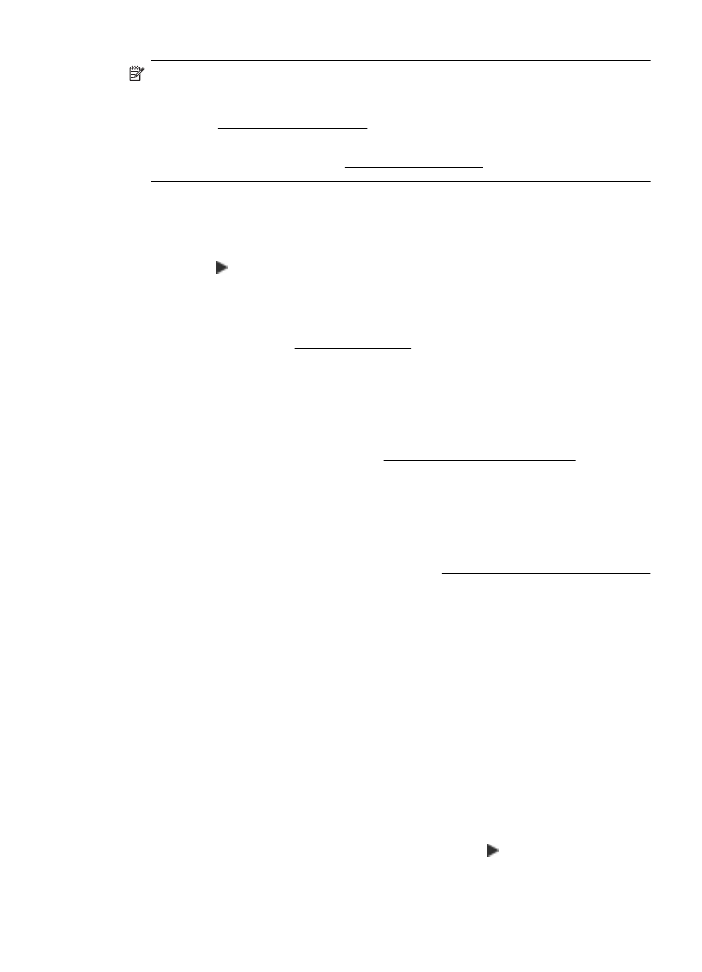
Printkop uitlijnen
Tijdens de eerste installatie wordt de printkop van de printer automatisch uitgelijnd.
U kunt deze functie gebruiken wanneer er in het printerstatuspagina strepen of witte
lijnen door een van de gekleurde vlakken lopen of als u problemen hebt met de
afdrukkwaliteit van uw afdrukken.
De printkop uitlijnen vanaf het bedieningspaneel
1.
Plaats ongebruikt, wit standaardpapier van A4-, Letter- of Legal-formaat in de
hoofdinvoerlade.
2.
Raak op het bedieningspaneel van de printer eerst de (rechterpijl:) aan en
daarna Configuratie.
3.
Raak Extra aan en selecteer Printer uitlijnen.
Onderhoud aan de printkop
167
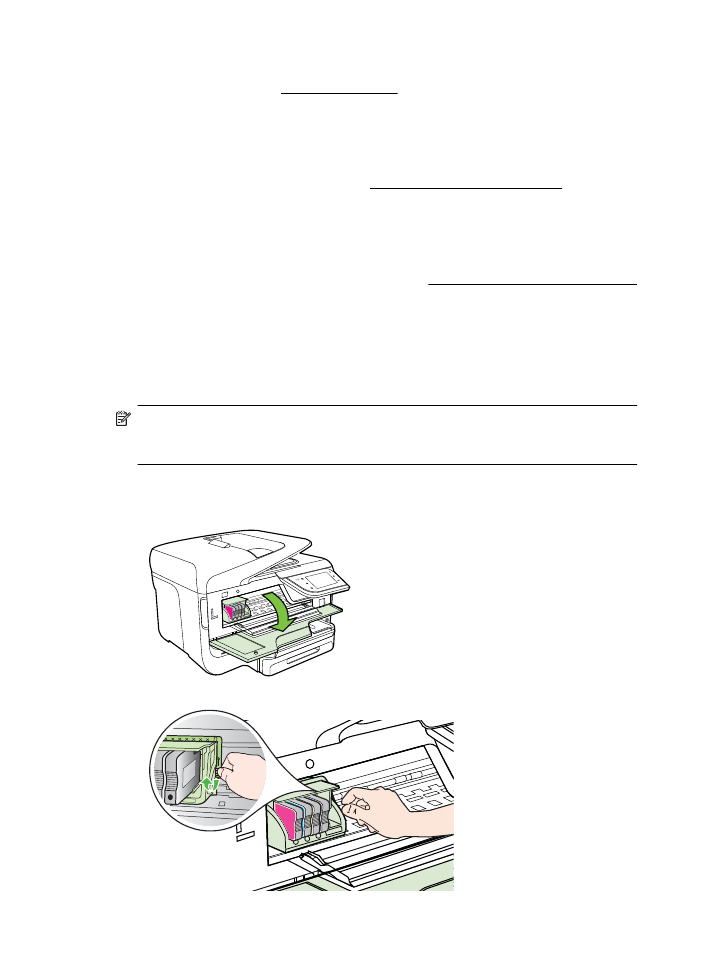
De printkop uitlijnen vanuit de werkset (Windows)
1.
Open de werkset. Zie De werkset openen voor meer informatie.
2.
Op het tabblad Apparaatservices klikt u op het pictogram links van Printkoppen
uitlijnen.
3.
Volg de instructies op het scherm.
De printkop uitlijnen vanuit het HP-hulpprogramma (Mac OS X)
1.
Open Hulpprogramma's van HP. Zie HP-hulpprogramma (Mac OS X) voor meer
informatie.
2.
Klik in de sectie Informatie en ondersteuning op Printkop uitlijnen.
3.
Klik op Uitlijnen en volg de instructies op het scherm op.
De printkop uitlijnen vanaf de geïntegreerde webserver
1.
Open de geïntegreerde webserver (EWS). Zie De ingebouwde webserver openen
voor meer informatie.
2.
Klik op het tabblad Extra en klik daarna op Werkset afdrukkwaliteit in de sectie
Hulpprogramma's.
3.
Klik op Printkop uitlijnen en volg de instructies op het scherm op.